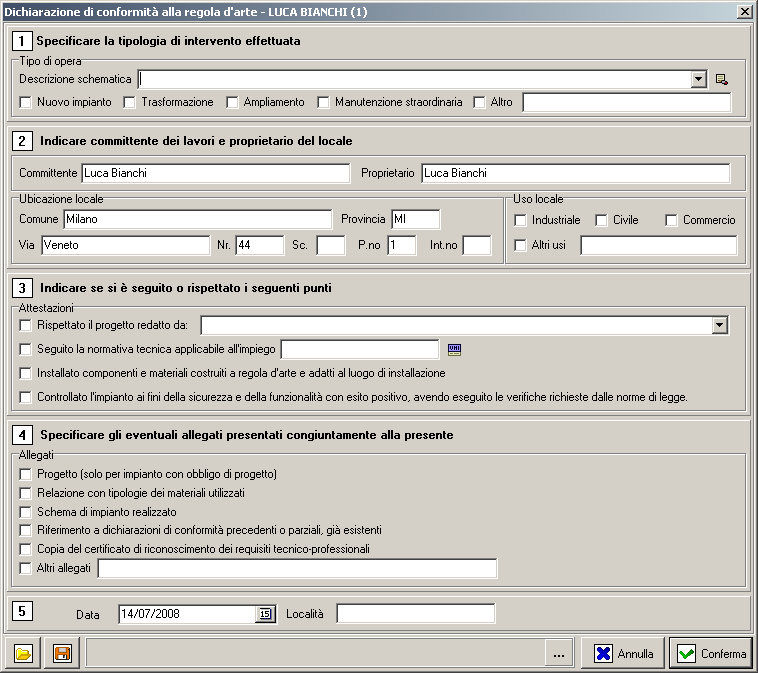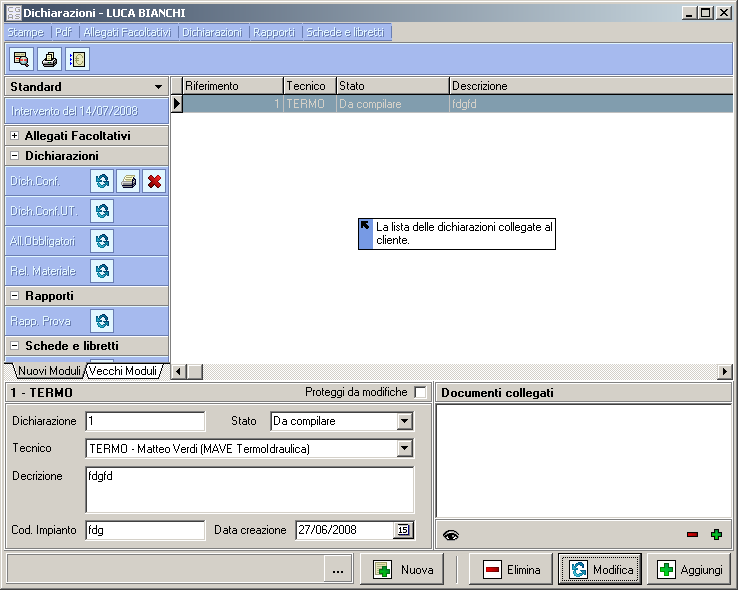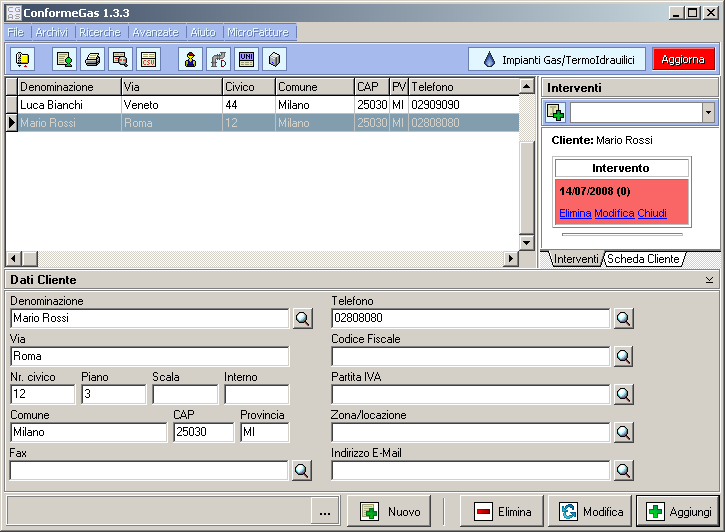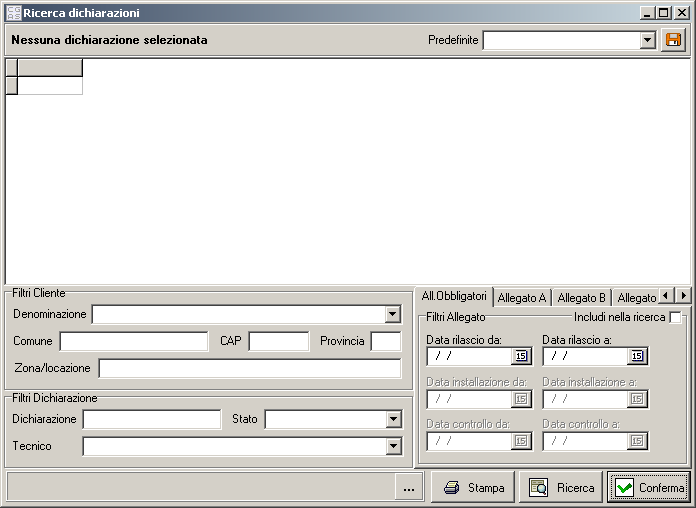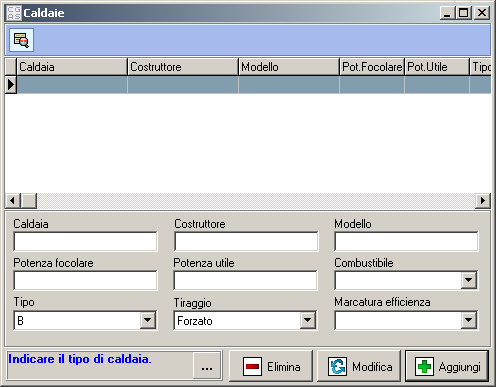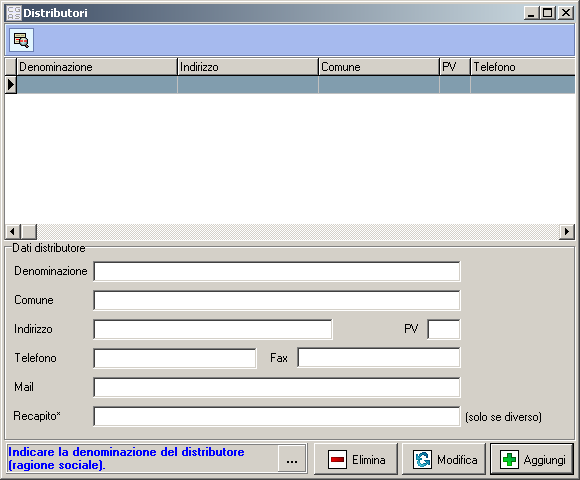In questo articolo vedremo un Software Disegno Impianti Gas Free, in fondo a questa dopo una breve descrizione e guida di questo software per il disegno dell’impianto di adduzione gas, il Download Gratuito.
Software Disegno Impianti Gas free
Si tratta di un software per la compilazione di uno dei moduli allegati alla dichiarazione di conformità di impianti a gas, indicato come ‘Allegato E’.
Oltre a stampare i moduli già creati, il software tiene in archivio tutti i moduli già compilati, è infatti possibile richiamare i dati salvati per eventuali modifiche e/o integrazioni.
Software Disegno Impianti Gas free: Modulo Schema dell’impianto (fonte guida ufficiale)
Questo modulo rappresenta lo strumento per la redazione dello schema dell’impianto realizzato o da realizzare, qualora questo fosse necessario per la sezione III degli allegati obbligatori.
La finestra
La finestra consta di un pannello centrale nel quale comporre effettivamento lo schema dell’impanto, e una serie di pannelli e barre che ne consentone la redazione.
Pannello Schema
E il pannello nel quale vengono trascinati tutti gli oggetti (tubazioni, giunzioni, valvole, etc…) in modo da poterli combinare tra loro, creando lo schema.
Pannello oggetti disponibili
In questo pannello sono riportati tutti gli oggetti (componenti o altro) impiegabili nella redazione dello schema. I componenti sono suddivisi per categoria (tubazioni, valvole, giunzioni, etc…), accessibili dalle etichette che compaiono in fondo al pannello stesso. Gli oggetti che si vogliono inseire nel disegno devono essere trascinati con il mouse (drag’n’drop) sul pannello centrale.
Oggetti nello schema
Il pannello riporta una lista di tutti gli oggetti che sono già stati inseriti nel disegno (cioè sono già stati trascinati nel pannello centrale). Selezionando un oggetto dalla lista verrà selezionato il disegno corrispondente nel disegno.
Barra degli strumenti inferiore
In questa barra sono presenti alcuni strumenti per modificare l’orientamento degli oggetti inseriti nel disegno. Dopo aver selezionato qualsiasi disegno dal disegno, sarà possibile utilizzare uno dei pulsanti per modificarne l’orientamento.
Porta in primo piano – Pone l’oggetto selezionato “in testa” a tutti gli altri (gli altri oggetti verranno sovrastati).
Porta in secondo piano – Pone l’oggetto selezionato “in coda” a tutti gli altri (gli altri oggetti vi si sovrapporranno).
Ruota a destra – Ruota l’oggetto di 90° in senso orario.
Ruota a 180° – Ruota l’oggetto di 180°.
Ruota a sinistra – Ruota l’oggetto di 90° in senso antiorario.
Specchio orizzontale – Specchia l’oggetto orizzontalmente.
Specchio verticale – Specchia l’oggetto verticalmente.
Barra degli strumenti superiore
Nella barra sono presenti alcuni pulsanti associati a funzioni di appoggio.
Carica – Consente di importare uno schema precedentemente creato. E’ possibile importare il solo schema o anche le tabelle ad esso associato (materiali, apparecchiature, legenda).
Salva – Consente di esportare lo schema corrente. E’ possibile esportare il solo schema o anche le tabelle ad esso associato (materiali, apparecchiature, legenda).
Stampa – Permette di stampare lo schema corrente.
Griglia – Visualizza/nasconde le linee guida sul disegno.
Segui griglia – Se selezionato, i vari oggetti seguono “magneticamente” la griglia.
Mostra contenuto trascinamento – Se selezionato, i vari oggetti vengono visualizzati durente lo spostamento, viceversa sarà visibile solo il selettore (il contorno tratteggiato).
Esporta immagine – Salva lo schema come immagine bitmap.
Creare uno schema
La creazione di uno schema si basa sul principio del drag’n’drop (trascinamento). Gli elementi inseribili nello schema sono disponibili nel pannello Oggetti Disponibili, suddivisi per categoria (tuabazioni, giunzioni, valvole etc…). Per poter inserire un elemento nel disegno basta selezionarlo con il tasto sinistro del mouse e, mantenendo premuto il tasto, trascinarlo nel disegno. Nel momento in cui verrà rilasciato il tasto del mouse, l’elemento sarà inserito effettivamente nello schema. Qualora l’elemento selezionato sia una apparecchiatura, verrà presentata la maschera Aggiungi Apparecchiatura. Qualora l’elemento selezionato sia del materiale, verrà presentata la maschera Aggiungi Materiale. In entrambi i casi, l’elemento verrà automaticamente associato ad una voce nelle tabella apparecchiature o materiali, con i dati specificati nelle rispettive maschere.
Una volta inseriti nello schema, gli elementi compaiono nel pannello Oggetti nello schema e risultano liberamente riposizionabili con la stessa tecnica di trascinamento (tasto sinistro del mouse + trascinamento). I dati associati al materiale o all’apparecchiatura sono disponibili dal menu contestuale accessibile selezionando l’elemento di interesse e premendo il tasto destro del mouse.
In particolare, il menu contestuale consta di sette voci:
Rinomina: Consente di assegnare un nome differente all’elemento corrente.
Elimina: Consente di eliminare l’elemento corrente dallo schema.
Etichetta: Consente di ridefinire il posizionamento dell’etichetta di testo associata all’elemento, eventualmente nascondendola.
Mostra/nascondi: Consente di visualizzare o meno ‘elemento nello schema.
Porta in primo piano: Pone l’oggetto selezionato “in testa” a tutti gli altri.
Porta in secondo piano: Pone l’oggetto selezionato “in testa” a tutti gli altri.
Modifica: Accede alla maschera di definizione del materiale o dell’apparecchiatura, se previsto dall’elemento selezionato.
Salvare/Caricare uno schema
Gli schemi creati o modificati in ConformeGas (Software Disegno Impianti Gas Free) vengono automaticamente salvati e associati alla dichiarazione cui si riferiscono, qualora in fase di chiusura della finestra si confermi il salvataggio degli stessi. Allo stesso modo, accedendo allo schema dell’impianto verrà sempre presentato in automatico lo schema associato alla dichiarazione corrente, qualora questo sia stato definito.
E’ possibile tuttavia salvare uno schema, o addirittura uno schema più materiali, apparecchiature e legenda, in un file esterno. Similarmente è possibile caricare uno schema ed eventualmente materiali, apparecchiature e legenda associati da un file esterno (non necessariamente collegato ad alcuna dichiarazione). Le due operazioni sono possibili, rispettivamente tramite il pulsante Salva e Carica.
Salva solo disegno
Selezionando questa voce, il disegno dello schema corrente verrà salvato nel file indicato nella maschera proposta, senza tuttavia salvare le tabelle eventualmente associate allo schema (apparecchiature, materiali e legenda).
Carica solo disegno
In questo caso, verrà presentata unicamente la finestra di scelta dal file contenente lo schema da caricare. Il file dovrà essere stato salvato seguendo la modalità ‘Salva solo disegno’. Una volta confermata l’operazione, lo schema corrente verrà sostituito da quello specificato nel file, senza tuttavia apportare modifiche alle tabelle dei materiali, delle apparecchiature e della legenda.
Salva schema e tabella
Questa modalità di salvataggio consente di archiviare oltre al disegno anche le tabelle associate. Viene presentata la finestra Salva Schema.
Carica schema e tabella
Questa modalità consente di caricare da un file, salvato con la modalita ‘Salva schema e tabelle’, il disegno e le tabelle dei materiali, delle apperecchiature e della legenda. Viene presentata la finestra Carica Schema.
Ecco alcuni screen del Software Disegno Impianti Gas Free Conformegas
Software Disegno Impianti Gas Free: Download Gratuito
All’interno del Software è presente una guida dettagliata del funzionamento. Prima di utilizzarlo è ALTAMENTE consigliata la visione dell guida!
DOWNLOAD FREE CONFORMEGAS
Vuoi rimanere aggiornato?
Iscriviti alle nostre Newsletter